Ponieważ e-learning staje się coraz bardziej popularny, rośnie zapotrzebowanie na narzędzia programowe do screencastu. Jeśli jesteś korepetytorem lub kimś, kto uczy ludzi, jak robić rzeczy na swoich komputerach, możesz również szukać dobrego oprogramowania do screencastu do użycia na twoim komputerze. Takie oprogramowanie pozwala nagrywać ekran komputera wraz z dźwiękiem, a następnie udostępniać ten film swoim uczniom.
Jeśli nie udało Ci się jeszcze znaleźć dobrego programu, możesz wypróbować następujące bezpłatne narzędzia do tworzenia screencastów, które udostępnimy w tym poście.
Możesz również polubić: Top 10 najlepszych darmowych rejestratorów ekranu bez znaku wodnego >>
Najlepsi 1. EaseUS RecExperts
Zgodność: Windows 11/10/8/7 i macOS
Istnieje wiele rejestratorów ekranu, a EaseUS RecExperts jest najlepszym spośród wszystkich tych narzędzi. To oprogramowanie do nagrywania ekranu ma starannie zorganizowany interfejs i oferuje prawie wszystkie funkcje, których szukasz w oprogramowaniu do screencastu. Za pomocą tego narzędzia możesz nie tylko przechwytywać ekran komputera, ale także nagrywać dźwięk z komputera i kamery internetowej.
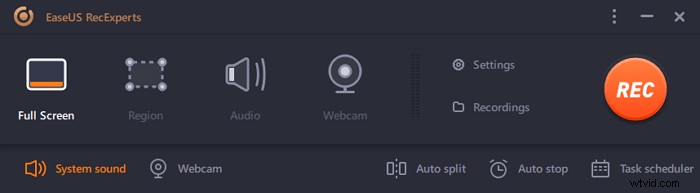
Funkcje:
- Twórz różne rodzaje nagrań
- Obsługa automatycznego nagrywania według harmonogramu
- Dołącz dźwięk z wielu źródeł do swoich nagrań
- Dodaj nakładkę kamery internetowej do swoich filmów
- Nagraj określony obszar na ekranie
W przeciwieństwie do innych podobnych narzędzi, to narzędzie nie wykorzystuje wszystkich zasobów podczas nagrywania ekranu. Narzędzie zużywa stosunkowo mniej zasobów, co prowadzi do doskonałej ogólnej wydajności systemu komputerowego. Teraz kliknij poniższy przycisk, aby zainstalować ten doskonały rejestrator ekranu na swoim komputerze.
Najlepsze 2. TinyTake
Zgodność: Windows 7/8/8.1/10
Jednym z powodów, dla których powinieneś wybrać TinyTake zamiast innych narzędzi, jest to, że to narzędzie twierdzi, że jest najszybszym sposobem na tworzenie screencastów na twoim komputerze. Narzędzie ma prostą, trzyetapową procedurę, w której tworzysz screencast, dodajesz do niego adnotacje, aby lepiej wyjaśnić swoje koncepcje, a następnie udostępniasz screencasty wybranym osobom.
To bezpłatne oprogramowanie do screencastu umożliwia przechwytywanie ekranu przez dość długi czas. To powinno wystarczyć większości użytkowników, chyba że chcesz nagrywać swój ekran na czas nieokreślony. Zawiera również kilka narzędzi do edycji.
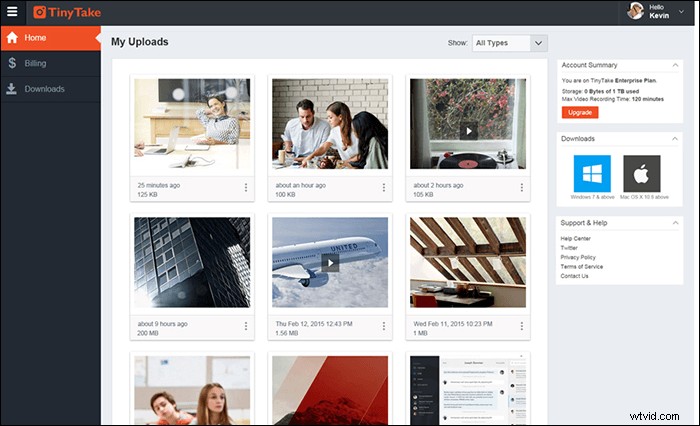
Funkcje
- Twórz screencasty trwające nawet dwie godziny
- Dodaj materiał wideo z kamery internetowej
- Nagrywaj określone obszary lub pełny ekran komputera
- Łatwo udostępniaj swoje treści innym
- Określ swoje niestandardowe skróty klawiaturowe
Najlepszy 3. Rejestrator ekranu lodów
Zgodność: Windows Vista/7/8/8.1/10
Jeśli jesteś kimś, kto woli nowoczesne, bezpłatne narzędzie do screencastu, spodoba ci się Icecream Screen Recorder. Jest wyposażony w przyjazny, stylowy i elegancki interfejs użytkownika, w którym wszyscy się zakochają. Korzystając z tego narzędzia, możesz bezpłatnie tworzyć wiele rodzajów screencastów na swoim komputerze. Wszystko, co musisz zrobić, to kliknąć przycisk i rozpocznie się nagrywanie.
Oferuje kilka opcji screencastu, takich jak przechwytywanie tylko określonych obszarów na ekranie. Jeśli chcesz, możesz również dodać swoje logo do screencastów.
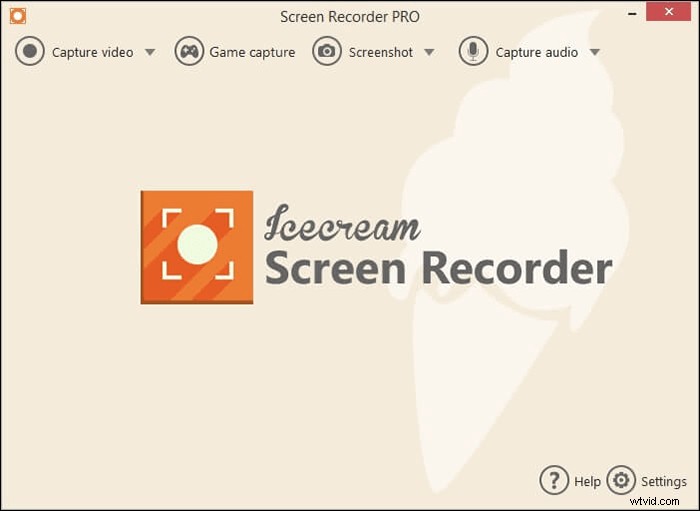
Funkcje
- Twórz screencasty z dowolnej części ekranu komputera
- Nagrywaj webinaria i gry 3D
- Dodaj zarówno dźwięk wewnętrzny, jak i dźwięk z mikrofonu do swoich screencastów
- Łatwo wybierz ostatnio używany obszar do przechwytywania
- Szybko udostępniaj nagrane screencasty
Najlepsze 4. UdostępnijX
Zgodność: Windows 7/8.1/10
Niektórzy wolą aplikacje o zamkniętym kodzie źródłowym, a inni wolą aplikacje typu open source. Jeśli jesteś tym drugim rodzajem, ShareX to świetna opcja do tworzenia screencastów na twoim komputerze. ShareX to bezpłatne narzędzie o otwartym kodzie źródłowym, które istnieje od ponad dekady, pomagając ludziom robić zrzuty ekranu, a także przechwytywać ekrany.
Możesz użyć tego bezpłatnego oprogramowania do tworzenia screencastów, aby tworzyć dowolne screencasty na swoim komputerze. Dzięki temu narzędziu na komputerze możesz to wszystko zrobić, od filmów szkoleniowych po konkretne samouczki. Jest lekki, więc nie musisz się martwić o wykorzystanie wszystkich zasobów komputera.
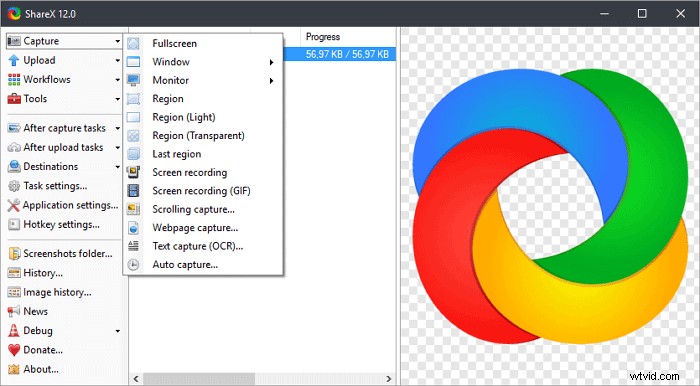
Funkcje
- Brak reklam w programie
- Niestandardowe przepływy pracy dla lepszej wydajności
- Różne metody screencastu do użycia
- Prześlij swoje screencasty do wielu usług
- Dołączone są skracacze adresów URL
Najlepszy 5. odtwarzacz QuickTime
Zgodność: macOS
QuickTime Player to darmowe oprogramowanie do screencastu dla komputerów Mac. Prawdopodobnie znasz już to narzędzie jako aplikację do odtwarzania multimediów, ale to znacznie więcej niż tylko odtwarzacz. Za pomocą tego narzędzia możesz nie tylko tworzyć świetne screencasty wideo, ale możesz także używać tego narzędzia do nagrywania dźwięku. Ponieważ sam Apple go opracował, ładnie integruje się z macOS. Możesz po prostu uruchomić aplikację, wybrać opcję utworzenia screencastu, a to pozwoli Ci nagrać screencast tak, jak chcesz. Nie ma dodatkowego puchu.
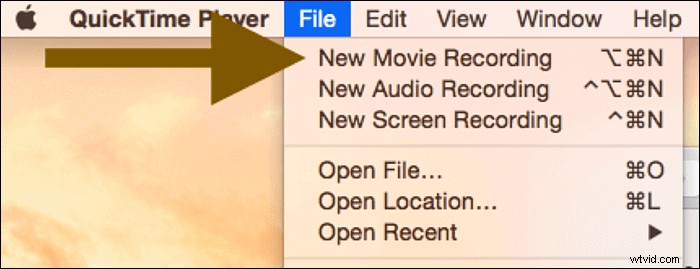
Funkcje
- Pracuj szybciej i szybciej niż inne narzędzia
- Twórz screencasty bez opóźnień na Macu
- Szybko zapisuj nagrane pliki
- Pełna integracja z macOS
- Opcja włączenia lub wyłączenia kursora w screencast
Najlepsze 6. Studio OBS
Zgodność: macOS i Windows
OBS Studio to świetny sposób na tworzenie doskonałych i konfigurowalnych screencastów na komputerze Mac. Jest to darmowy rejestrator ekranu o otwartym kodzie źródłowym, którego można używać zarówno w środowisku osobistym, jak i zawodowym. Spośród wszystkich innych narzędzi, to oferuje najbardziej konfigurowalne opcje.
Po uruchomieniu oprogramowania okazuje się, że istnieje wiele opcji do skonfigurowania na samym ekranie głównym. Możesz dodawać i usuwać sceny, dodawać różne źródła nagrywania i tak dalej. Przyciski po prawej pozwalają rozpocząć i zatrzymać nagrywanie screencastów.
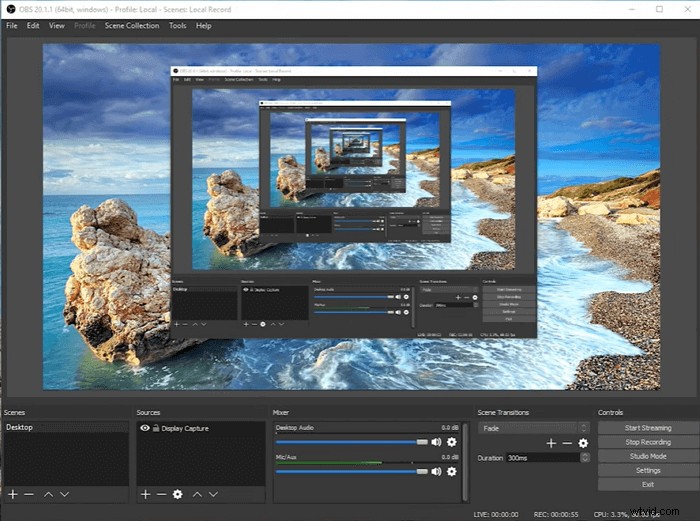
Funkcje
- Bezpłatny do użytku zarówno w środowisku komercyjnym, jak i osobistym
- Dodaj nieograniczoną liczbę scen do swoich screencastów
- Dołącz audio i wideo z różnych źródeł
- Usuwaj i dodawaj źródła, jak chcesz
- Wyświetl wszystkie swoje screencasty w jednym folderze
Najlepszy 7. odtwarzacz multimedialny VLC
Zgodność: macOS 10.7.5 lub nowszy
Większość z was zna VLC Media Player jako aplikację do odtwarzania multimediów, ale ma również funkcje screencastingu. Oznacza to, że możesz używać tej bezpłatnej aplikacji o otwartym kodzie źródłowym do tworzenia dowolnych screencastów na swoim komputerze. Musisz przejść do odpowiedniego panelu ustawień i włączyć opcję umożliwiającą tworzenie screencastów za pomocą tego narzędzia.
Istnieje kilka opcji, które możesz skonfigurować dla swoich screencastów w tej aplikacji. Możesz wybrać format wideo, format audio, wybrać źródło dźwięku i różne inne opcje nagrań ekranu. W tym darmowym oprogramowaniu do screencastu jest tak wiele do odkrycia.
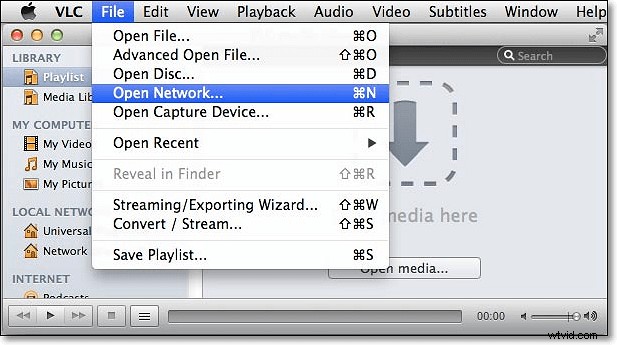
Funkcje
- Bezpłatne i otwarte oprogramowanie do screencastu
- Dobrze działa na wielu platformach
- Mnóstwo konfigurowalnych opcji dla twoich screencastów
- Szybki i łatwy do nauczenia
Najlepsze 8. Przechwytywanie TechSmith
Zgodność: macOS 10.13 lub nowszy
TechSmith Capture, wcześniej znany jako Jing, to narzędzie programowe, którego możesz użyć do tworzenia podstawowych screencastów na komputerze Mac. Ta aplikacja ma na celu pomóc Ci w tworzeniu screencastów, które są proste, ale bardzo skuteczne dla Twoich widzów. Po utworzeniu screencastu wystarczy kilka kliknięć, aby udostępnić go odbiorcom.
Obsługuje dłuższe nagrania wideo, co oznacza, że nie musisz dzielić filmów. Ponadto obsługuje nagrywanie dźwięku zarówno z mikrofonu, jak i systemu. Możesz go również użyć do dodania materiału z kamery internetowej do swoich nagrań. Twoje filmy są zapisywane w popularnym formacie MP4.
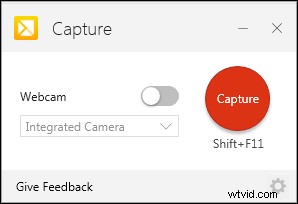
Funkcje
- Twórz podstawowe screencasty z niezwykłą łatwością
- Dołącz dźwięk systemowy i nagrania z kamery internetowej do swoich screencastów
- Łatwo udostępniaj nagrane screencasty
- Eksportuj swoje screencasty w popularnym formacie pliku
- Załączone są proste narzędzia do adnotacji
Wniosek
Jeśli chcesz zrobić screencast, powyższa lista niektórych z najlepszych darmowych programów do screencastu będzie dla Ciebie bardzo pomocna. Pomaga odkryć kilka wyjątkowych opcji, takich jak EaseUS RecExperts, które znacznie ułatwiają rozpoczęcie pracy z screencastami na komputerach.
Ludzie też pytają
Jeśli masz pytania dotyczące screencastów, poniższe odpowiedzi mogą Ci pomóc.
1. Jak mogę wykonać screencast za darmo?
Możesz użyć darmowego narzędzia do darmowego screencastu. Możesz użyć czegoś takiego jak EaseUS RecExperts lub OBS do tworzenia screencastów na swoim komputerze.
2. Jakie jest najlepsze darmowe oprogramowanie do przechwytywania ekranu?
Wiele narzędzi programowych można uznać za najlepsze bezpłatne oprogramowanie do przechwytywania ekranu. Ostatecznie wszystko sprowadza się do Twoich osobistych preferencji i tego, co lubisz.
3. Jaka jest najlepsza aplikacja do screencastingu?
Istnieje wiele dobrych aplikacji do screencastingu, takich jak EaseUS RecExperts i VLC. Możesz wybrać ten, który odpowiada Twoim potrzebom.
4. Jak zrobić screencast na komputerze?
Masz kilka narzędzi do screencastu na komputerze. Niektóre z tych narzędzi to TinyTake i Icecream Screen Recorder. Możesz wybrać narzędzie, które najlepiej Ci odpowiada.
